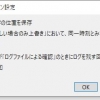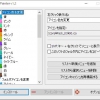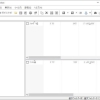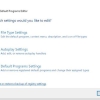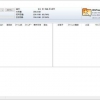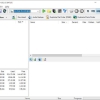DropIt:フォルダ・ファイルに対して自動処理を行える
フォルダ・ファイルに対して各種処理を自動的に行える Windows 用フリーソフトの紹介です。
『DropIt』です。
DropIt
DropIt は、フォルダとファイルをドラッグアンドドロップするだけで、自動で各種処理を行うことができます。
DropIt では、ファイルとフォルダーに対して、以下の処理を実行できます。
- 移動:ファイル・フォルダを定義済みの移動先フォルダに移動
- コピー:ファイル・フォルダーを定義済みの宛先フォルダーにコピー
- 圧縮:サポートされているアーカイブ形式(ZIP、7Z、自己解凍 EXE)のいずれかでファイル・フォルダを圧縮
- 解凍:定義された宛先フォルダ(7Z、APM、ARJ、BZIP2、CAB、CHM、CPIO、DEB、DMG、EXE、FAT、FLV、GZIP、HFS、ISO、JAR、LHA、LZH、LZMA、 MBR、MSI、MSLZ、NFTS、NSIS、ONEPKG、RAR、RPM、SMZIP、SQX、SWF、TAR、UDF、VHD、WIM、XAR、XZ、Z、ZIP)を解凍
- 名前変更:定義された新しい名前でファイル・フォルダの名前を変更
- 削除:定義された方法でファイル・フォルダーを削除。削除方法も「直接削除(復元可能)・安全に消去(復元不能)・ごみ箱に送る」から選択可
- 分割:ファイル・フォルダーを定義されたサイズに分割
- 結合:以前に分割されたファイル・フォルダを再結合
- 暗号化:定義された宛先フォルダー内のファイル・フォルダーを暗号化
- 復号化:定義済みの宛先フォルダー内のファイル・フォルダーを復号化
- プログラムで開く:定義された宛先プログラムでファイルを開きます。引数付きも可能
- 印刷:ファイル形式に基づいてファイルを印刷
- アップロード:FTP または SFTP プロトコルを使用してサーバーにファイル・フォルダーをアップロード
- メールで送信:ファイル・フォルダをメールに添付し、SMTP プロトコルを使用してメール送信
- ギャラリーの作成:宛先フォルダ(HTML)に画像ギャラリーを作成。様々なテーマのギャラリーを作成可
- リストの作成:サポートされている宛先ファイル形式(HTML、PDF、XLS、TXT、CSV、XML)のいずれかでファイル/フォルダーのリストを作成
- プレイリストの作成:サポートされている宛先ファイル形式(M3U、M3U8、PLS、WPL)のいずれかでファイルのプレイリストを作成
- ショートカットの作成:宛先フォルダーにファイル・フォルダーのショートカットを作成
- クリップボードにコピー:必要なファイル情報をシステムのクリップボードにコピー
- プロパティの変更:ファイルの日付、時刻、属性を変更
- 無視:ファイル・フォルダーを無視し、処理中にスキップ
ファイル・フォルダの指定には正規表現も使用可能。
ファイルとフォルダを処理するための「送る」とコマンドラインのサポート。
定義されたディレクトリを一定間隔で監視&自動処理も可能。
共有フォルダーの絶対パス、相対パス、UNC パスをサポート。
Unicode エンコーディングのサポート。
内部、カスタム、及びシステム環境変数をサポート。
記事を作成もしくは更新時点でのバージョン:8.5.1
入手方法
下記から「DropIt」をダウンロードします。
DropIt – 公式ページ
DropIt – Vector
DropIt – 窓の杜
インストール手順
DropIt には、インストーラー版とポータブル版があります。
今回は、ポータブル版を使っています。
ダウンロードした ZIP ファイルを解凍してできたフォルダを好きな場所に置くだけです。
あとは、フォルダの中にある「DropIt.exe」をダブルクリックするだけです。
使い方
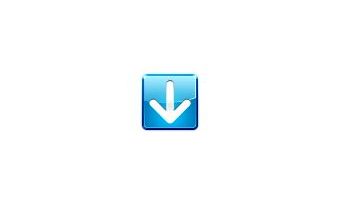
起動すると上のようなアイコンが表示されます。
ここにファイル・フォルダをドラッグアンドドロップします。
もしくは、設定によっては「送る」メニューから送れます。
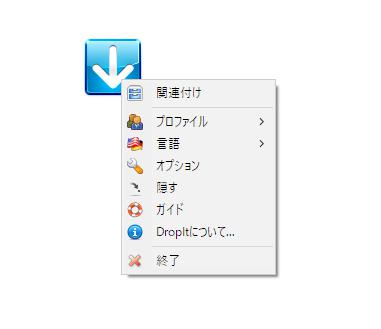
アイコン上で右クリックすると右クリックメニューが表示されます。
ルールを作成するには「関連付け」メニューを選択します。
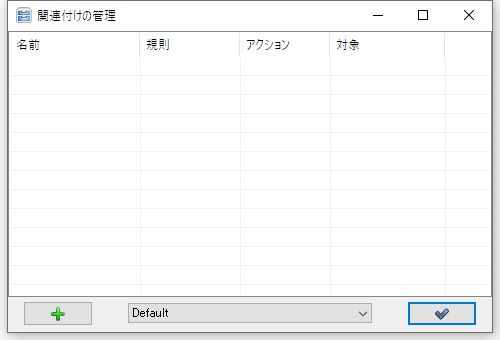
関連付けの管理画面です。
各プロファイルに関連付けるルールをここで作成します。
プルダウンメニューから対象とするプロファイルを選択します。
後述しますが、プロファイルもオリジナルのものも作成できます。
「+」ボタンをクリックすると新規関連付け作成画面が開きます。
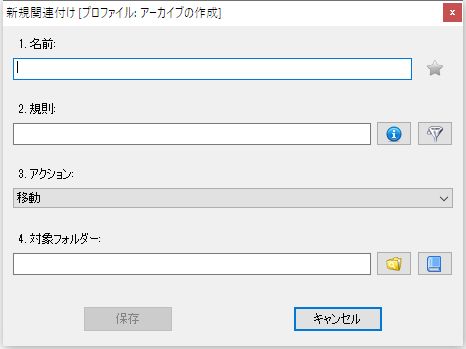
新規関連付け作成画面です。
アクションによって設定項目が変わるのでアクション毎に説明していきます。
移動
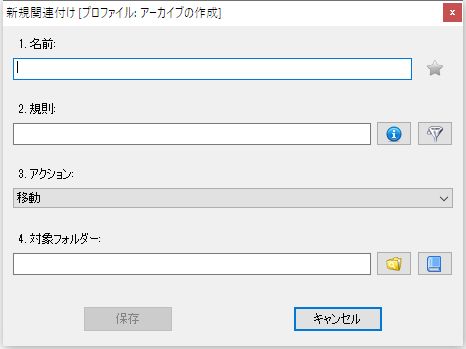
名前には、関連付けの管理画面で識別できる名前を入力します。
フィールド横の☆マークをクリックすると、
複数の規則に一致した場合に優先的に処理されます。
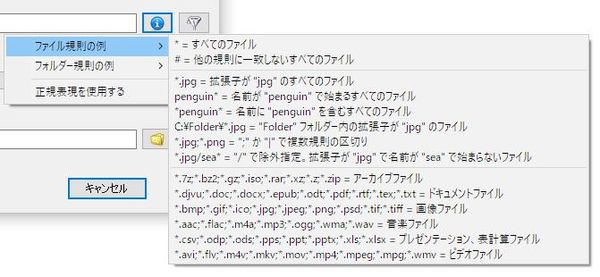
規則では適用するルールを指定します。
ファイルとフォルダの規則例も確認できます。
正規表現も使用可能です。
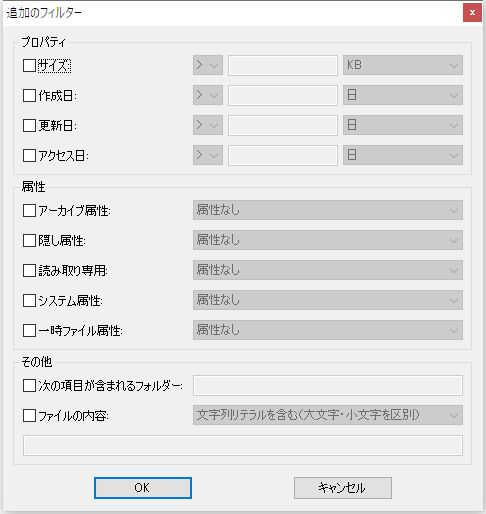
規則には追加のフィルター設定も行えます。
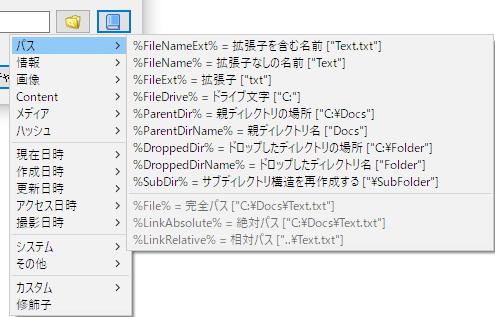
対象フォルターでは、選択画面で選択もできますが、
「略語」ボタンから適用書式をカスタマイズできます。
コピー
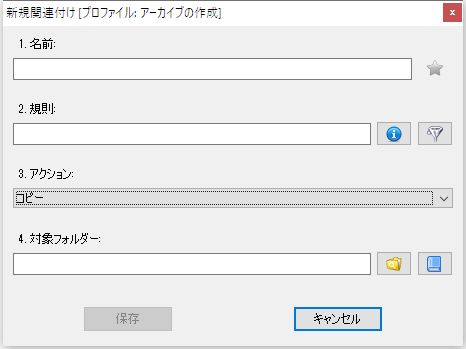
圧縮
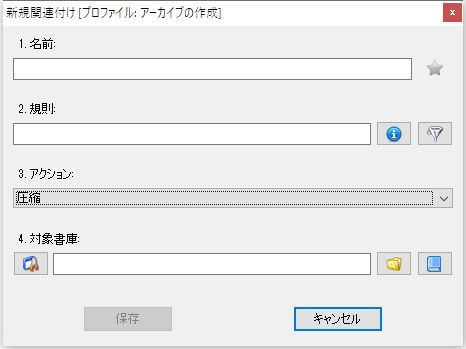
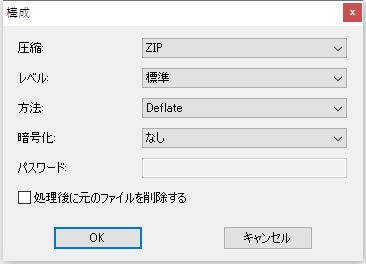
構成ボタンから、圧縮形式・圧縮レベル・圧縮方法・暗号化などを設定できます。
解凍
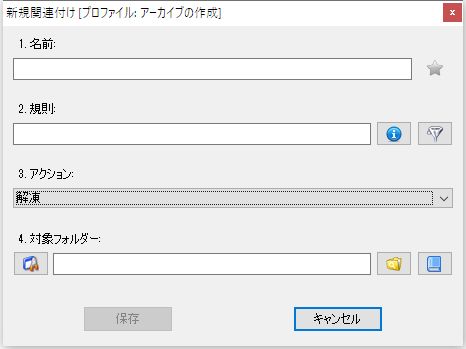
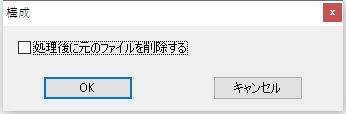
構成ボタンでは、解凍後に元ファイルを削除するかどうかを選択できます。
名前変更
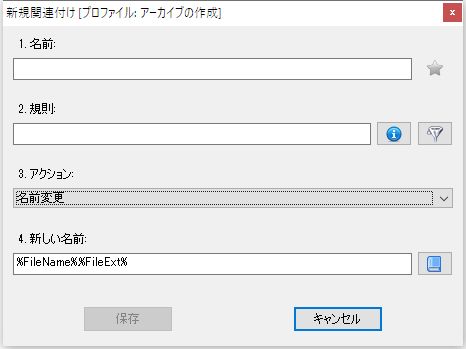
「新しい名前」フィールドで変更後のファイル名の書式を設定します。
削除
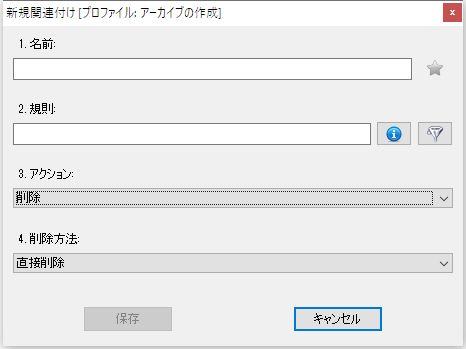
削除方法を選択します。
「直接削除(復元可能)・安全に消去(復元不能)・ごみ箱に送る」から選択可
分割

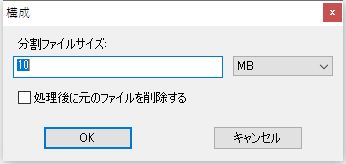
分割するファイルサイズを指定します。
また、分割後に元のファイルを削除するかどうかも選択できます。
結合
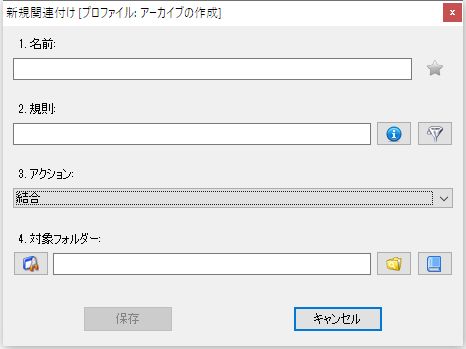
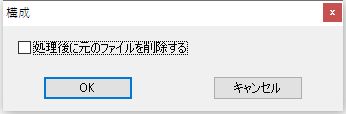
結合後に元のファイルを削除するかを選択できます。
暗号化
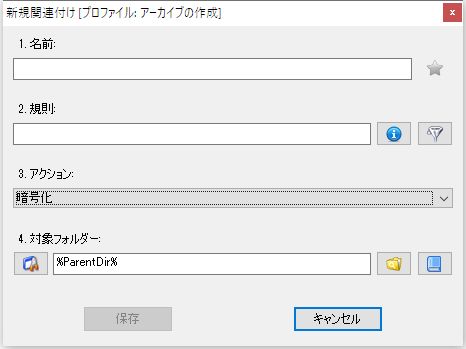
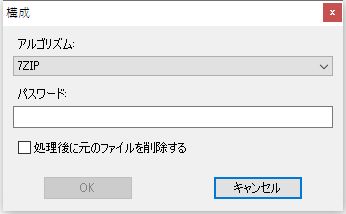
暗号化で使用するアルゴリズムを選択し、パスワードを入力します。
また、暗号化後に元のファイルを削除するかどうかも選択できます。
暗号化の解除(復号化)
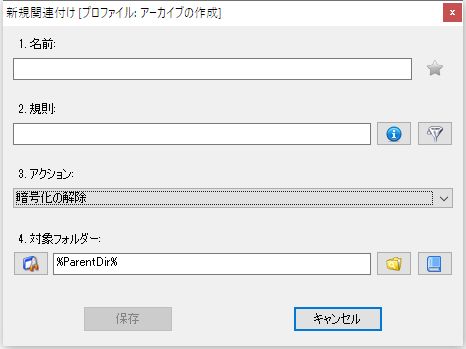
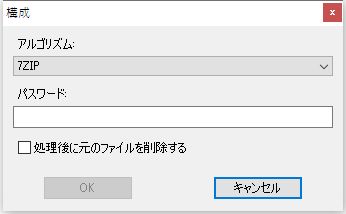
復号化で使用するアルゴリズムを選択し、パスワードを入力します。
また、復号化後に元のファイルを削除するかどうかも選択できます。
プログラムから開く
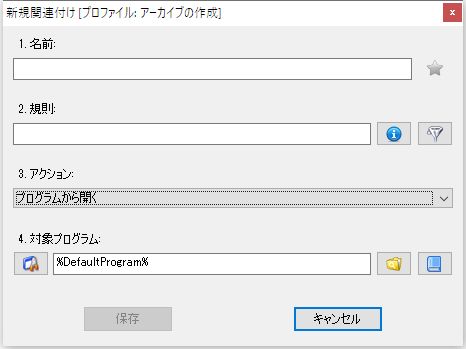
対象プログラムで開くのに使用するプログラムを指定します。
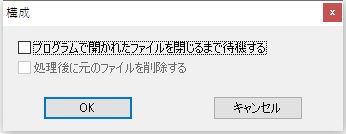
開いたファイルが閉じるまで待機させるかどうかを選択できます。
処理後に元のファイルを削除するかどうかも選択できます。
Print(印刷)
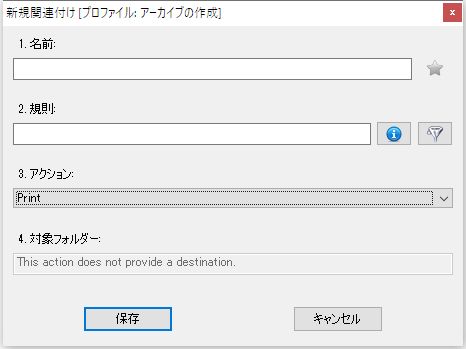
ファイル形式に基づいて自動的にファイルが印刷されます。
アップロード
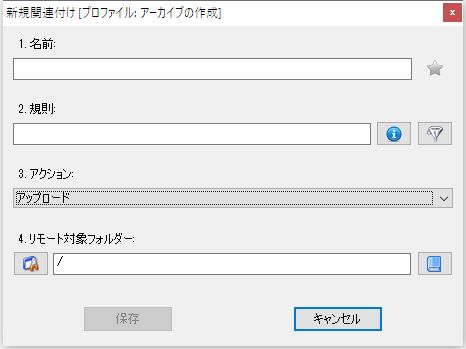
リモート対象フォルダでは、リモートサーバーのディレクトリを指定します。
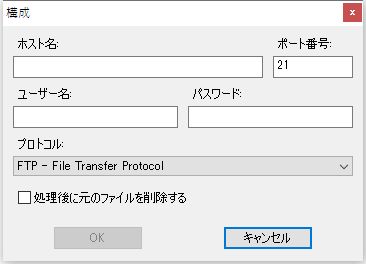
サーバーの接続情報を入力します。
メール送信
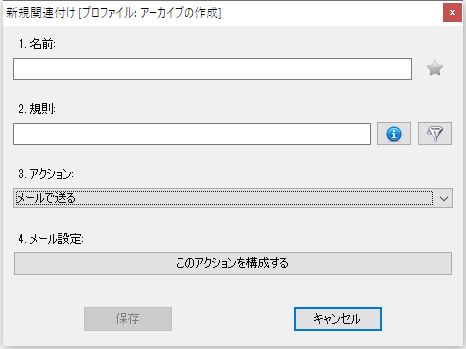
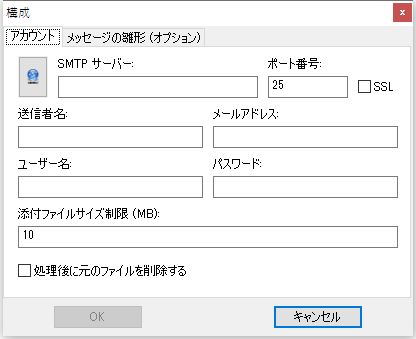
SMTP サーバーへの接続情報を入力します。
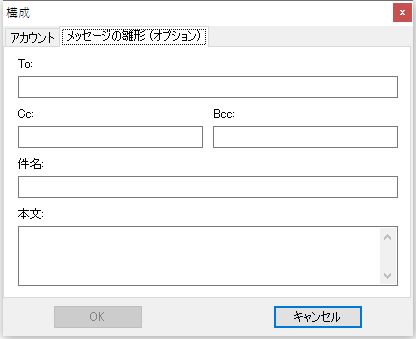
メールの内容を設定します。
画像一覧作成
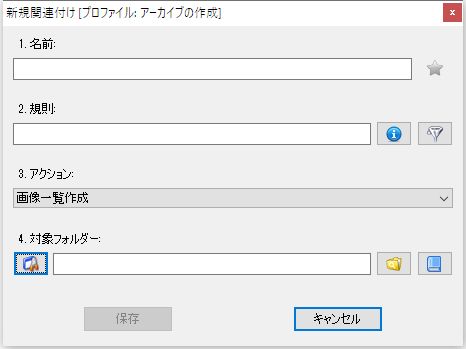
対象フォルダに画像リストを作成できます。
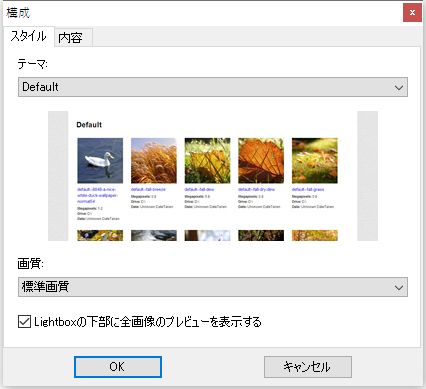
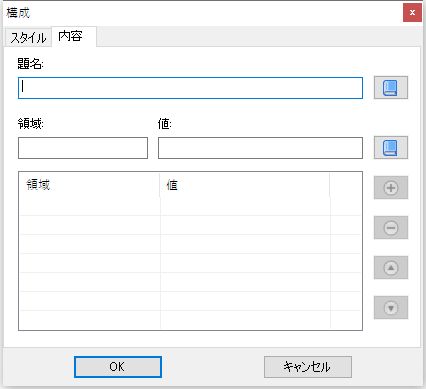
画像リストの内容を編集できます。
ファイル一覧作成
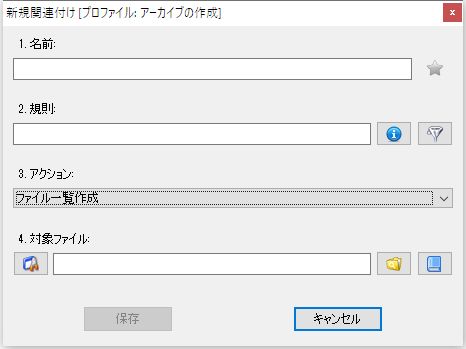
対象フォルダにファイルリストを作成できます。
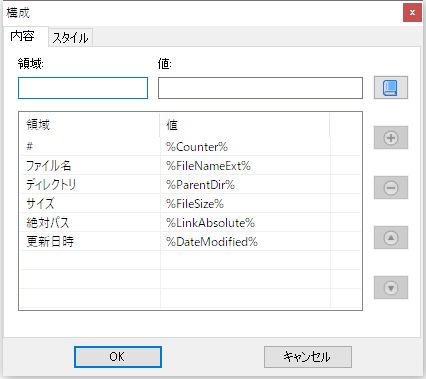
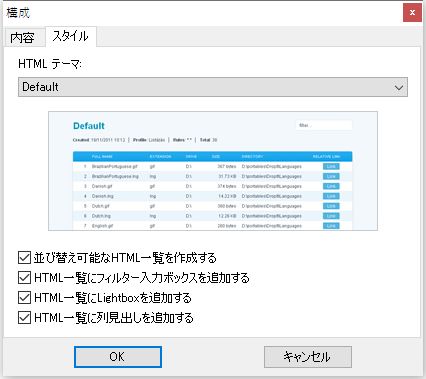
ファイル一覧の内容を編集できます。
ファイルリストを作成できます。
プレイリストの作成
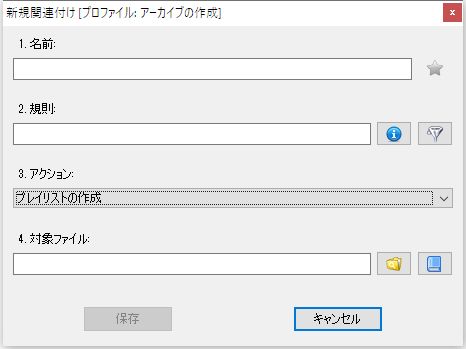
プレイリストを作成できます。
ショートカットの作成
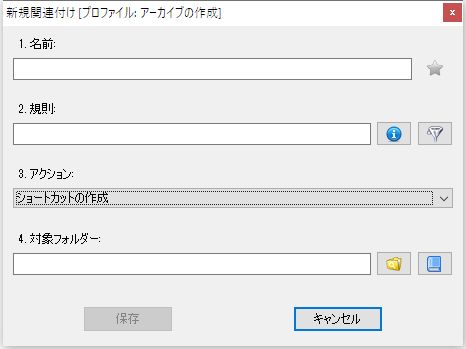
対象フォルダにショートカットを作成できます。
クリップボードにコピー
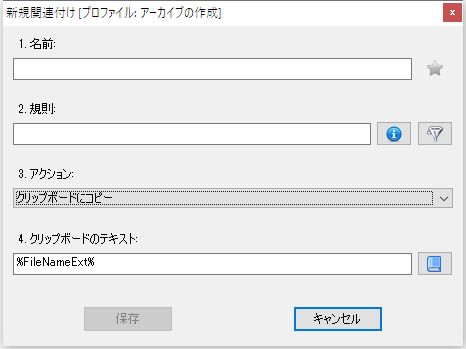
クリップボードのテキストで、クリップボードにコピーする内容を編集できます。
プロパティの変更
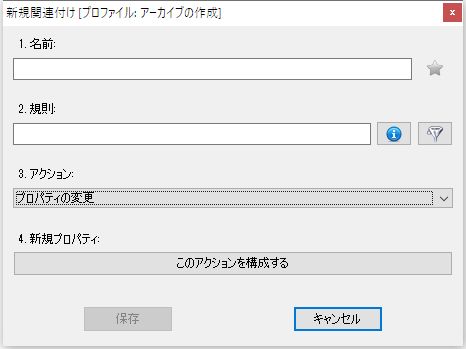
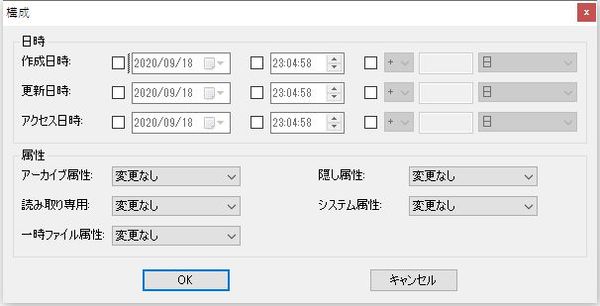
変更するプロパティの内容を設定します。
無視
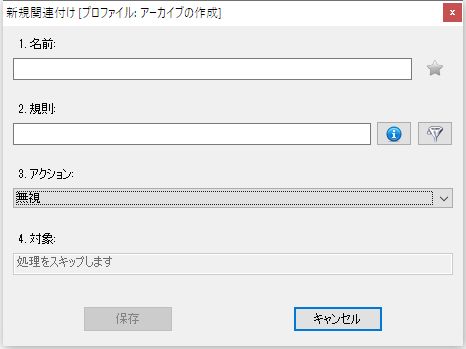
この規則に一致した場合には、何も処理はしません。
プロファイルのカスタマイズ
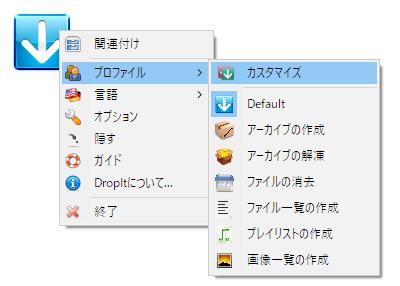
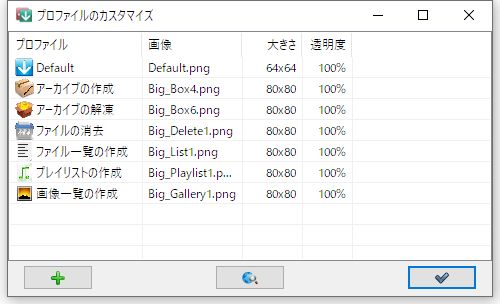
プロファイル一覧。
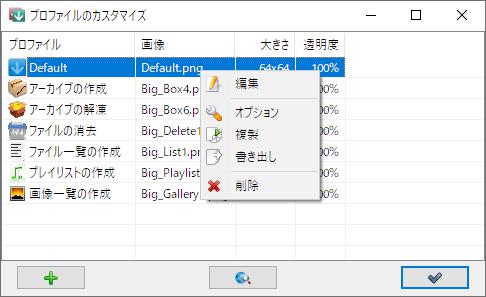
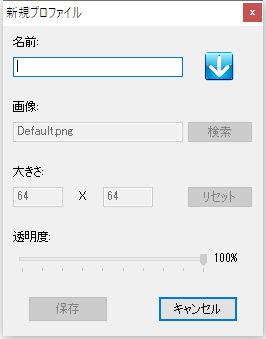
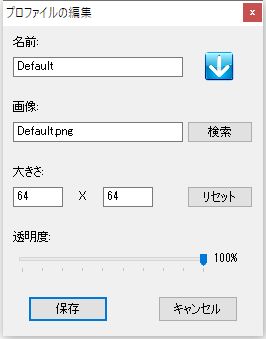
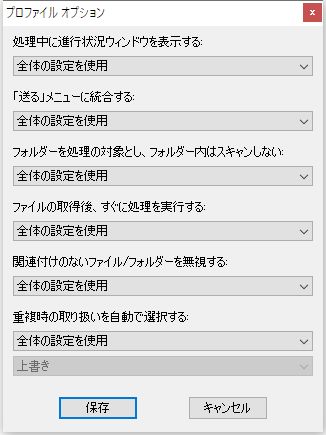
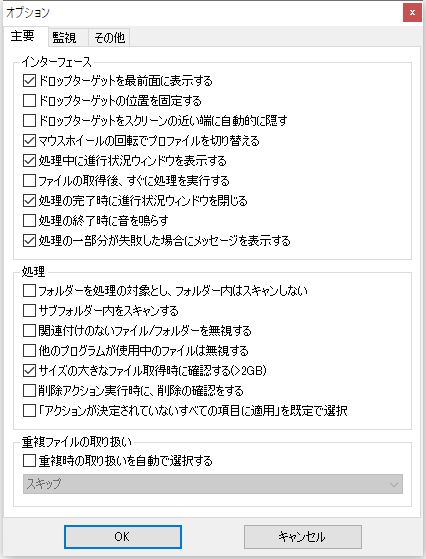
オプション設定
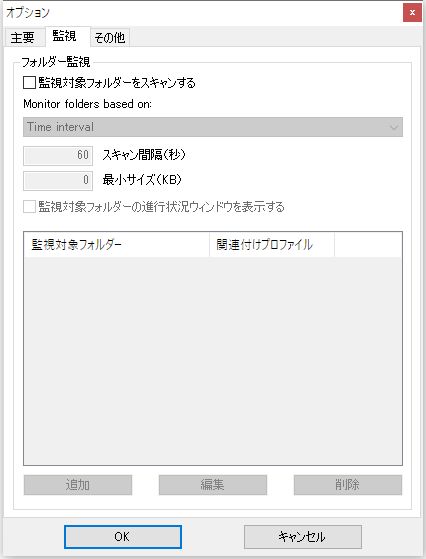


対応OS
64 bit 版を含む Windows 7/ 8/ 8.1/ 10/